Visste du att din iPhone kan användas som mobilt bredband? Andra enheter som har Bluetooth eller det kanske mer vanliga WiFi kan komma åt Internet via din telefon. Utöver dessa trådlösa sätt går det även bra via USB-kabel som då också laddar din telefon samtidigt. Genom att följa den här guiden är du snart igång och kan säga upp ditt eller dina separata abonnemang till andra enheter som kanske iPad, datorer, surfplattor med Android och mycket mer.
Jag har tidigare skrivit en guide om hur du använder din Android för att dela mobilt bredband.
Notera: Första gången du gör det här på din iPhone är det flera steg att trycka sig igenom. När du väl använt Internetdelning en gång finns funktionen åtkomlig på ett snabbare sätt. Låt dig alltså inte avskräckas när du ser alla skärmdumpar nedan.
Första gången du delar Internet från iPhone
Först går du till dina inställningar. Tryck på ’Allmänt’.
Leta upp och tryck på ’Nätverk’.
En bit ner hittar du ’Internetdelning’, tryck där.
Nu är du framme för själva inställningarna för att dela Internet till andra enheter från din iPhone. Längst upp växlar du mellan att ha Internetdelning av eller på. Nedanför hittar du ett fält där du kan lägga in ett lösenord. Detta lösenord är alltså det du behöver ange på dina andra enheter för att kunna ansluta till Internet via telefonen.
Nu är det dags att hitta och ansluta till din iPhone. I exemplet ansluter jag från en dator med Windows 7.
På bilden ovan har jag letat upp min iPhone som nu är synlig bland övriga WiFi-nätverk och nu är det bara att ansluta precis som till vilket nätverk som helst. Din dator kan nu användas för att surfa på och all kommunikation med Internet sker via din iPhone. Tänk på att det kan gå åt en hel del data när du surfar från datorn så se till att du har koll på vilka kostnader du har för data på din mobiltelefon.
Så här ser det ut på telefonen när datorn är ansluten. Ett blått fält längst upp visar tydligt detta. Det går även se vilken mängd data som används under tiden delningen är aktiv.
När du delat Internet från iPhone tidigare
När du väl gått igenom alla steg ovan kommer en genväg finnas på din iPhone så att det går fortare att komma åt Internetdelning i framtiden. Direkt från inställningar finns nu ’Internetdelning’ tillgängligt högt upp. Tryck där så hamnar du direkt där delningen kan aktiveras.
Fotnot: Ibland kallas tekniken att dela Internet via WiFi för WiFi tethering.
Bloggar.se om: iPhone, Internetdelning, Tethering, WiFi tethering, iPhone tethering, Arwengrim intressant?
Inkommande söktermer:
- dela wifi iphone
- internetdelning iphone windows 7
- https://arwengrim se/apple-ios/anvand-din-iphone-som-mobilt-bredband-for-andra-enheter/

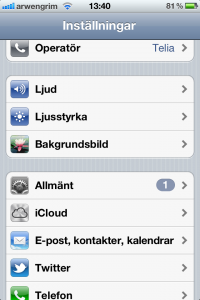
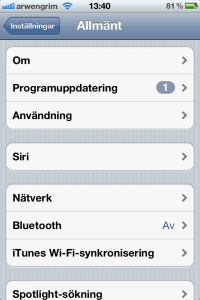
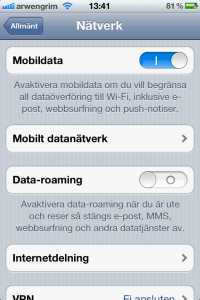
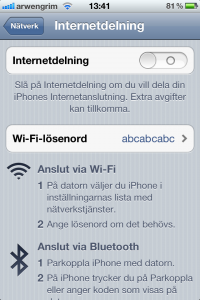

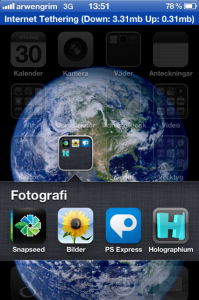
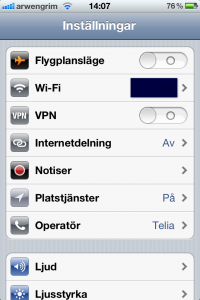
Hej, hur får man dit mängden data som du skriver i artikeln??? Det får jag inte upp?
Det syns bara om man är på hemskärmen. Men jag börjar fundera på om något tillägg jag installerat via Cydia gör så att datamängden syns och att det inte finns med original.